3DMax2014如何快速渲染?
在我们日常工作中使用“3DMax软件”时会遇到各种各样的问题,不管是新手还是老手都会遇到自己不知道的问题,比如“3DMax2014如何快速渲染?”,那么今天小编就讲解一下该问题吧!此教程共分为以下几个步骤,希望这个教程能帮助到各位小伙伴!
1. 打开3Ds Max软件如下图所示

2. 点击下图所示的【创建面板】->【几何】->创建测试场景如下图所示。

3. 为场景中创建灯光如下图所示。点击创建面板下的灯光,选择target spot灯光,在场景中使用鼠标点击并拖拽,如图所示

4. 打开渲染设置面板:菜单栏选择渲染设置图标如下图所示或者快捷键f10
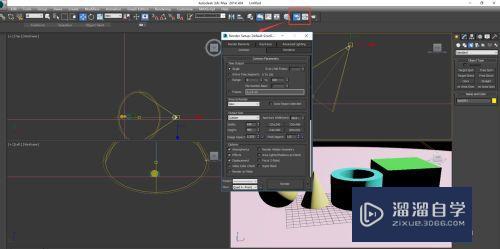
5. 步骤4后,弹出的面板中选择commom,下拉到底部选择assign render(设置渲染器)->点击【Projection】后面的【...】,在弹出的【choose render】窗口中选择渲染器,点击ok即可。默认设置的是扫描线渲染器。如下图所示。

6. 选中【PRespective】(透视)窗口,然后点击菜单栏最后一个渲染图标,如下图所示。

7. 步骤6后,渲染效果如下图所示。

8. 按下键盘的按键8,弹出环境效果面板,设置背景颜色如下图所示。再次执行步骤6的操作进行渲染效果如下图。


以上内容使用到的电脑型号:联想(Lenovo)天逸510S;系统版本:Windows7;软件版本:3DMax2014。
以上就是“3DMax2014如何快速渲染?”的全部内容了。小伙伴们可要用心学习哦!虽然刚开始接触3DMax软件的时候会遇到很多不懂以及棘手的问题,但只要沉下心来先把基础打好,后续的学习过程就会顺利很多了。
如果小伙伴们还有其他关于3DMax软件的问题,也可以来向咨询哦!最后,如果你觉得文章有用就请点赞或者评论吧!希望小编今天所介绍的内容能够为你带来有用的帮助!


评论列表